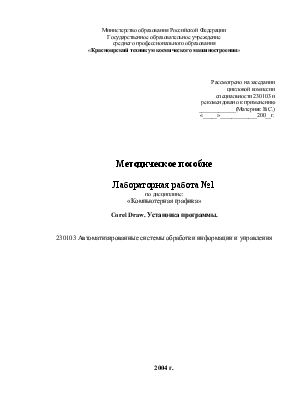


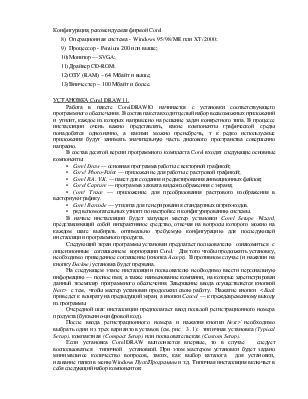

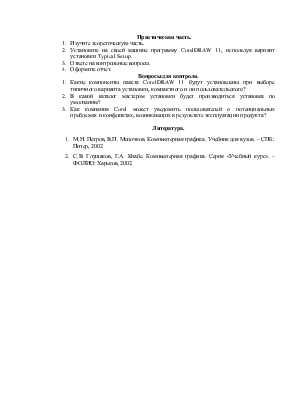
Corel Capture — программа захвата видеоизображения с экрана;
• ('ore! Trace — приложение для преобразования растрового изображения в векторную графику.
• Core! Barcode — утилита для генерирования стандартных штрих-кодов.
• ряд вспомогательных утилит по настройке и конфигурированию системы.
В начале инсталляции будет запущен мастер установки Corel Setupe Wizard, представляющий собой интерактивное средство, отвечая на вопросы которого можно на каждом шаге выбирать оптимально требуемую конфигурацию для последующей инсталляции программного продукта.
Следующий экран программы установки предлагает пользователю ознакомиться с лицензионным соглашением корпорации Corel. Для того чтобы продолжить установку, необходимо приведенное соглашение (кнопка Accept). В противном случае (и нажатии на кнопку Dec/me) установка будет прервана.
На следующем этапе инсталляции пользователю необходимо ввести персональную информацию — полное имя, а также наименование компании, на которые зарегистрирован данный экземпляр программного обеспечения. Завершение ввода осуществляется кнопкой Next> с тем, чтобы мастер установки продолжил свою работу. Нажатие кнопки <Back приведет к возврату на предыдущий экран, а кнопки Cancel — к преждевременному выходу из программы.
Очередной шаг инсталляции предполагает ввод пользой регистрационного номера продукта (буквенно-цифровой код).
После ввода регистрационного номера и нажатия кнопки Next>' необходимо выбрать один из трех вариантов уставов (см. рис 3.1): типичная установка (Typical Setup), компактная (Compact Setup) или пользовательская (Custom Setup).
Если установка CorelDRAW выполняется впервые, то в случае следует воспользоваться типичной установкой. При этом мастером установки будет задано минимальное количество вопросов, таких, как выбор каталога для установки, название папки в меню Windows Пуск/Программы и т.д. Типичная инсталляция включает в себя следующий набор компонентов:
• CorelDRAW;
• PHOTO-PAINT.
• файлы помощи;
• примеры;
• набор фильтров и шрифты TrueType
В случае если кроме векторной графики нет необходимо остальных продуктах пакета, можно воспользоваться коми установкой. Вся установка CorelDRAWl1 займет примерно 130 Мбайт дискового пространства. При этом будут инсталлированы:
• CorelDRAW;
• файлы помощи CorelDRAW;
• фильтры, используемые по умолчанию.
Установка, определяемая пользователем (Custom Setup), позволяет выбирать практически любое сочетание приложений и утилит Corel на усмотрение пользователя. По умолчанию в этой конфигурации выбраны все компоненты программного пакета, что займет на жестком диске около 300 Мбайт. Поскольку данный тип установки наиболее сложен и рассчитан на опытных пользователей, а вес вопросы, задаваемые мастером при других типах установки, входит и в пользовательский вариант, он будет рассмотрен более подробно.
При выборе пользовательского типа установки предлагается выбрать компоненты, подлежащие установке. Галочкой необходимо отметить те средства, которые вы планируете установить.
Исключив из установки все компоненты, в которых нет необходимости, можно переходить к следующему этапу — выбору устанавливаемых языковых средств по проверки правописания. По умолчанию Corel будет осуществлять проверку орфографии текстов, вводимых на английском языке, однако имеется также возможность выбора дополнительных утилит проверки правописания для других языков.
Следующий шаг конфигурирования — назначение профиля цветов для монитора, принтера и сканера. установленных на компьютере. На этом этапе выбираются соответствующие цветовые схемы для вышеперечисленных устройств с тем, чтобы передача цветов была наиболее реалистичной.
Следует учесть, что инсталлируемые шрифты копируются в системную папку
Уважаемый посетитель!
Чтобы распечатать файл, скачайте его (в формате Word).
Ссылка на скачивание - внизу страницы.